Adakah Sembang suara tidak berfungsi dalam Overwatch pada PC anda? Beberapa pemain Overwatch telah melaporkan bahawa sembang suara mereka tidak berfungsi dalam permainan. Beberapa pengguna yang terjejas mengatakan bahawa mereka boleh mendengar orang lain dalam sembang suara, tetapi mereka tidak boleh bercakap melalui mikrofon mereka. Bagi sesetengah pengguna, sembang suara tidak berfungsi sepenuhnya. Sesetengah daripada mereka juga mendapat ralat sembang suara semasa berbual dalam permainan. Kami akan mengetahui sebab isu sembang suara ini berlaku dalam Overwatch dan cara membetulkannya dalam siaran ini.

Mengapa mikrofon saya tidak berfungsi pada Overwatch PC?
Mikrofon anda mungkin tidak berfungsi dalam Overwatch pada PC Windows anda kerana beberapa sebab. Salah satu sebab utama ialah mikrofon anda rosak atau tidak disambungkan dengan betul ke komputer anda. Selain itu, tetapan bunyi yang salah pada PC anda, termasuk peranti audio input lalai, boleh menjadi sebab lain. Selain itu, jika tetapan sembang suara dalam permainan anda dalam permainan Overwatch tidak dikonfigurasikan dengan betul, anda akan menghadapi masalah ini.
Jika ciri sembang suara anda dilumpuhkan dalam tetapan akaun Battle.net atau kawalan ibu bapa anda, ia juga boleh menyebabkan isu ini. Selain itu, pemacu mikrofon yang lapuk atau rosak sering menyebabkan mikrofon tidak berfungsi pada komputer anda. Jika anda telah mendayakan Mod Eksklusif untuk mikrofon anda, ciri sembang suara mungkin tidak berfungsi dalam Overwatch. Sebab lain untuk perkara yang sama ialah cache aplikasi Battle.net yang rosak.
cara menggunakan taskkill
Sekarang, jika anda juga tidak boleh melakukan sembang suara dalam Overwatch pada komputer anda, siaran ini akan menarik minat anda. Di sini, kami akan membincangkan berbilang pembetulan berfungsi yang sepatutnya mendapat kerja sembang suara dalam Overwatch.
Sembang Suara Overwatch tidak berfungsi pada PC Windows
Jika sembang suara tidak berfungsi dengan baik dalam Overwatch pada PC Windows anda, anda boleh menggunakan penyelesaian berikut untuk menyelesaikan isu tersebut:
- Pastikan set kepala anda disambungkan dengan betul dan berfungsi dengan baik.
- Semak sama ada sembang suara didayakan dalam tetapan privasi anda atau jika anda menggunakan kawalan ibu bapa.
- Kemas kini atau pasang semula pemacu mikrofon anda.
- Laraskan tetapan audio dalam permainan dalam Overwatch.
- Pastikan akses mikrofon didayakan dan peranti input lalai yang betul dipilih.
- Padamkan cache aplikasi Battle.net.
- Lumpuhkan Mod Eksklusif untuk set kepala anda.
1] Pastikan set kepala anda disambungkan dengan betul dan berfungsi dengan baik
Pertama sekali, anda perlu memastikan set kepala anda disambungkan dengan betul ke komputer anda. Anda boleh mencabut palam mikrofon anda dan kemudian palamkannya semula ke dalam PC anda untuk menyemak sama ada masalah telah dibetulkan. Selain itu, anda juga boleh cuba memasangkan set kepala anda ke port USB yang berbeza dan lihat sama ada ia membantu.
Selain itu, pastikan mikrofon anda berfungsi dengan baik dan tidak rosak secara fizikal. Anda boleh menyemak set kepala anda dalam apl atau peranti lain dan melihat sama ada ia berfungsi dengan baik. Jika masalah berterusan dalam program lain, pertimbangkan untuk menggantikan set kepala anda atau menggunakan mikrofon lain.
Jika peranti anda berfungsi dengan baik, anda boleh menggunakan beberapa penyelesaian lain untuk menyelesaikan masalah tersebut.
2] Semak sama ada sembang suara didayakan dalam tetapan privasi anda atau jika anda menggunakan kawalan ibu bapa.
Perkara lain yang perlu anda pastikan ialah fungsi sembang suara didayakan dan dikonfigurasikan dengan betul dalam tetapan akaun Battle.net anda. Mula-mula, buka klien Battle.net dan klik pada Badai salji menu lungsur. Sekarang, pilih tetapan pilihan dan pergi ke Sembang suara tab. Seterusnya, tetapkan peranti input yang betul serta tetapkan volum yang lebih tinggi. Selepas berbuat demikian, semak sama ada anda boleh menggunakan fungsi sembang suara dalam Overwatch.
Selain itu, jika anda telah mendayakan Kawalan Ibu Bapa dalam Battle.net, pastikan ciri sembang suara diaktifkan untuk permainan.
Baca: Bagaimana untuk membetulkan ralat Overwatch BN-564 pada Windows PC atau Xbox One ?
3] Kemas kini atau pasang semula pemacu mikrofon anda

Masalah ini mungkin berlaku apabila pemacu audio anda sudah lapuk atau rosak. Jadi, jika senario berkenaan, pastikan pemacu audio anda termasuk pemacu mikrofon adalah terkini. Anda boleh menyemak kemas kini pemacu audio yang belum selesai dalam Tetapan Windows. Buka Tetapan dengan menekan Win+I, pergi ke Kemas Kini Windows dan klik pada Pilihan lanjutan > Kemas kini pilihan . Sekarang, tandakan kemas kini pemacu audio dan ketik pada Muat turun & pasang butang untuk mengemas kini pemacu audio.
Kepada kemas kini pemacu mikrofon anda dalam Windows 11/10, gunakan arahan di bawah:
- Pertama, buka Pengurus peranti apl daripada menu pintasan Win+X.
- Selepas itu, cari Input dan output audio kategori dan mengembangkannya.
- Sekarang, klik kanan pada peranti mikrofon anda dan klik pada Kemas kini pemandu pilihan daripada menu konteks yang muncul.
- Seterusnya, ikuti langkah pada skrin untuk melengkapkan proses kemas kini pemacu dan biarkan Windows mengemas kini pemacu mikrofon anda.
- Akhir sekali, mulakan semula komputer anda dan cuba gunakan fungsi sembang suara dalam Overwatch untuk menyemak sama ada masalah telah diselesaikan.
Anda juga mungkin berurusan dengan pemandu yang rosak. Oleh itu, dalam kes itu, anda boleh menyahpasang pemacu yang rosak dan memasang semula salinan bersih versi terkini pemacu anda. Untuk itu, buka Pengurus Peranti, klik kanan pada mikrofon anda di bawah Input dan output audio , dan pilih pilihan Nyahpasang peranti. Setelah pemacu dinyahpasang, klik pada pilihan Tindakan > Imbas perubahan perkakasan untuk memasang semula pemacu mikrofon yang hilang. Lihat jika ini menyelesaikan masalah untuk anda.
Lihat: Peranti pemaparan anda telah hilang Ralat Overwatch .
4] Laraskan tetapan audio dalam permainan dalam Overwatch
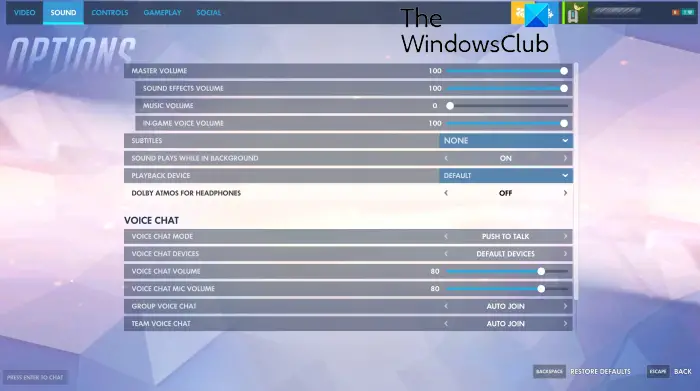
kemas kini dan tutup windows 10 tidak berfungsi
Jika anda telah mencuba penyelesaian di atas tetapi masalahnya tetap sama, ia mungkin tetapan audio dalam permainan anda yang menyebabkan masalah. Sekiranya konfigurasi audio dalam permainan anda tidak betul, sembang suara tidak akan berfungsi dalam Overwatch. Oleh itu, jika senario itu terpakai, tukar tetapan audio dalam permainan Overwatch untuk menyelesaikan masalah.
Ini caranya:
- Pertama, buka permainan Overwatch dan klik pada menu Pilihan.
- Sekarang, beralih ke bahagian Bunyi dan pastikan semua volum ditetapkan kepada 100% atau tahap boleh didengar.
- Seterusnya, di bawah SEMBANG SUARA bahagian, tetapkan kedua-duanya SEMBANG SUARA KUMPULAN dan SEMBANG SUARA PASUKAN pilihan untuk AUTO JOIN dan pilih peranti yang betul untuk PERANTI SEmbang SUARA pilihan.
- Selepas itu, tetapkan MOD SEMBANG SUARA kepada TEKAN UNTUK BERCAKAP dan konfigurasikan tetapan sembang suara lain dengan betul.
- Setelah selesai, semak sama ada sembang suara berfungsi dengan betul dalam Overwatch.
Sekiranya tetapan sembang suara dalam permainan anda betul tetapi anda masih menghadapi masalah ini, anda boleh menggunakan pembetulan seterusnya.
Baca: Overwatch 2 Togol Crouch dan Controls tidak berfungsi .
5] Pastikan akses mikrofon didayakan dan peranti input lalai yang betul dipilih
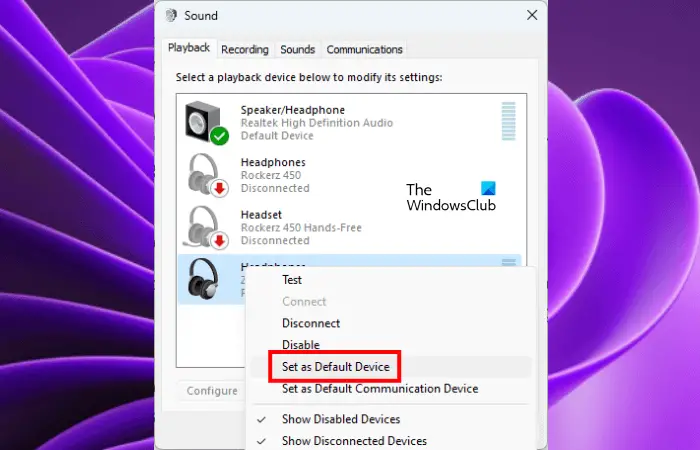
Masalah ini mungkin berlaku disebabkan tetapan bunyi yang salah pada PC anda. Ia mungkin berlaku bahawa anda sebelum ini telah melumpuhkan akses mikrofon kepada semua atau apl dan permainan tertentu pada sistem anda yang menyebabkan masalah. Oleh itu, pastikan akses mikrofon diberikan kepada permainan. Untuk itu, buka apl Tetapan dan pergi ke Privasi & keselamatan tab. Sekarang, di bawah Kebenaran apl bahagian, klik pada Mikrofon pilihan. Seterusnya, pastikan togol dikaitkan dengan Akses mikrofon didayakan. Juga, pastikan akses mikrofon untuk Battle.net dan Overwatch dihidupkan.
Jika peranti audio input yang salah ditetapkan sebagai lalai pada sistem anda. Kadangkala, Windows tidak dapat mengesan peranti rakaman anda secara automatik yang dilakukannya secara ideal. Jadi, jika terdapat berbilang peranti audio input, anda boleh menetapkan mikrofon utama anda secara manual sebagai lalai dan kemudian lihat jika masalah itu telah diselesaikan. Selain itu, jika terdapat berbilang peranti yang disenaraikan yang tidak digunakan lagi, anda boleh mengalih keluar peranti audio tersebut dan menyemak sama ada ia membantu.
alat penciptaan media kemas kini windows 10
Berikut adalah langkah-langkah untuk melakukannya:
- Mula-mula, pastikan set kepala yang anda ingin gunakan disambungkan dengan betul ke komputer anda.
- Seterusnya, buka aplikasi Tetapan menggunakan Win+I dan klik pada Sistem > Bunyi pilihan.
- Selepas itu, tatal ke bawah dan klik pada Lebih banyak tetapan bunyi pilihan di bawah bahagian Lanjutan.
- Dalam tetingkap Bunyi, pilih set kepala aktif anda dalam Main balik tab dan tekan butang Tetapkan Lalai butang.
- Kemudian, bergerak ke Rakaman tab dan pilih mikrofon aktif anda dan tekan klik kanan padanya.
- Sekarang, pilih Tetapkan sebagai Peranti Lalai pilihan daripada menu konteks yang muncul.
- Selepas itu, klik kanan pada peranti yang tidak digunakan dan pilih Lumpuhkan pilihan. Lakukan ini untuk semua peranti yang tidak digunakan.
- Akhir sekali, klik pada butang Guna > OK untuk menyimpan tetapan baharu.
Baca: Overwatch 2 tidak dilancarkan atau dibuka pada PC .
6] Padamkan cache aplikasi Battle.net
Cache apl yang rosak mungkin menyebabkan masalah dalam menjalankan ciri tertentu dengan betul, termasuk sembang suara. Jadi, jika senario berkenaan, anda boleh mengikuti langkah di bawah untuk mengosongkan cache aplikasi Battle.net pada Windows 11/10:
- Mula-mula, tutup permainan, Battle.net dan tugasan lain yang berkaitan daripada Pengurus Tugas .
- Sekarang, tekan Win+R untuk membuka kotak arahan Run dan masukkan “ %ProgramData% ' di dalamnya.
- Seterusnya, cari folder Hiburan Blizzard dan padamkannya.
- Akhir sekali, mulakan semula PC anda dan semak sama ada isu itu telah dibetulkan.
Lihat: Ralat Overwatch 2: Maaf, kami tidak dapat melog masuk anda .
7] Lumpuhkan Mod Eksklusif untuk set kepala anda
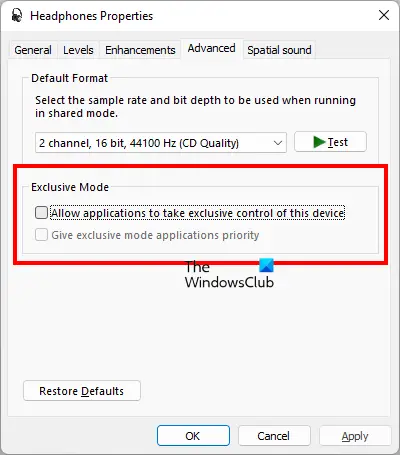
Bagi sesetengah pengguna yang terjejas, melumpuhkan ciri Mod Eksklusif untuk set kepala membantu mereka menyelesaikan masalah itu. Mod Eksklusif ini membolehkan sesetengah perisian audio mengambil kawalan eksklusif ke atas pemacu peranti audio anda supaya apl lain tidak dapat memainkan sebarang bunyi secara serentak. Walau bagaimanapun, ciri ini juga boleh menghalang permainan Blizzard seperti Overwatch daripada mengakses mikrofon anda. Oleh itu, jika senario itu terpakai, anda mematikan ciri Mod Eksklusif untuk peranti set kepala anda dan lihat sama ada isu itu telah dibetulkan.
Ini caranya:
- Mula-mula, lancarkan aplikasi Tetapan menggunakan Win+I dan pergi ke tab Sistem.
- Sekarang, klik pada Bunyi pilihan dan tekan butang Lebih banyak tetapan bunyi pilihan.
- Seterusnya, pergi ke Rakaman tab dan klik kanan pada mikrofon anda.
- Daripada menu konteks yang muncul, pilih Hartanah pilihan.
- Selepas itu, bergerak ke Maju tab dan nyahtanda pada Benarkan aplikasi mengambil kawalan eksklusif ke atas peranti ini kotak semak.
- Akhir sekali, tekan butang Guna > OK untuk menyimpan perubahan.
Mudah-mudahan, sembang suara akan berfungsi dengan baik untuk anda sekarang dalam Overwatch sekarang!
Sekarang baca: Mic berfungsi pada Discord tetapi tidak dalam sembang permainan .
Mengapa audio saya tidak berfungsi pada OverWatch?
Jika audio atau bunyi tidak berfungsi dalam permainan Overwatch atau anda tidak dapat mendengar apa-apa, pastikan tetapan bunyi dikonfigurasikan dengan betul dan PC anda tidak dibisukan. Di samping itu, input lalai dan peranti audio yang betul dipilih. Selain itu, semak tetapan audio dalam permainan anda dan pastikan kelantangan dan konfigurasi lain adalah betul. Selain itu, kemas kini pemacu audio anda kepada versi terkini mereka untuk menyelesaikan isu tersebut.















